Создание информационной базы «1С:Предприятия 8»
В качестве информационной базы «Книжного дома» используется демонстрационная база «1С:Предприятие 8» (скачать)
Создание информационной базы «1С:Предприятия 8» с использованием «1С:EDT»
-
Откройте «1С:EDT».
-
У вас откроется стартовое окно. Нажмите Начать работу:
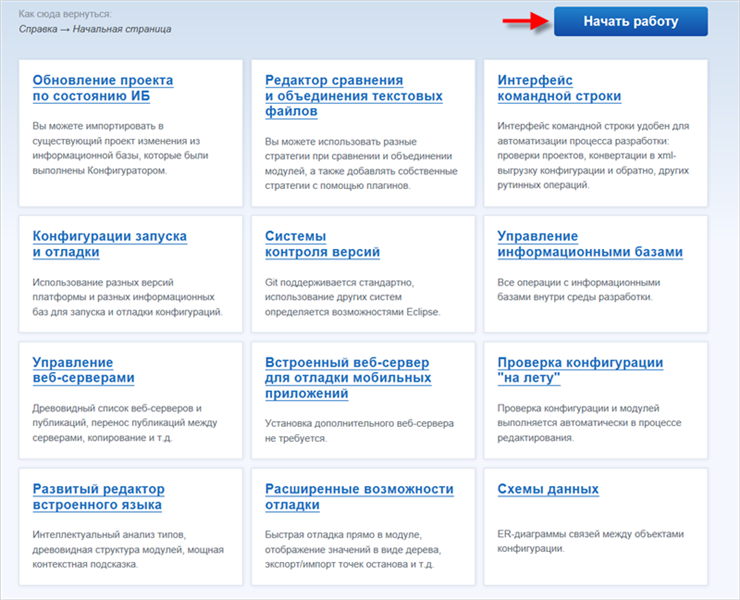
-
Откроется перспектива «1С:Enterprise»:
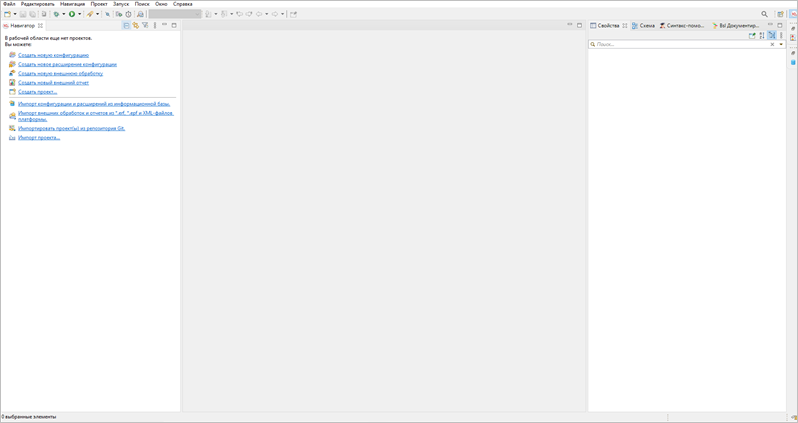
-
Откройте панель Информационные базы. По умолчанию она находится в правой части экрана. Однако если вы ее закрыли, вы можете открыть эту панель из главного меню основного окна, нажав Окно ⟶ Показать панель ⟶ Информационные базы:
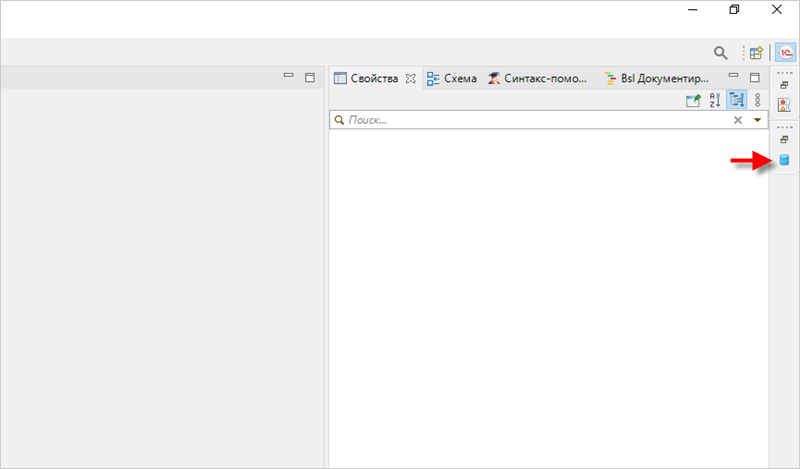
-
В открывшемся окне нажмите Добавить:
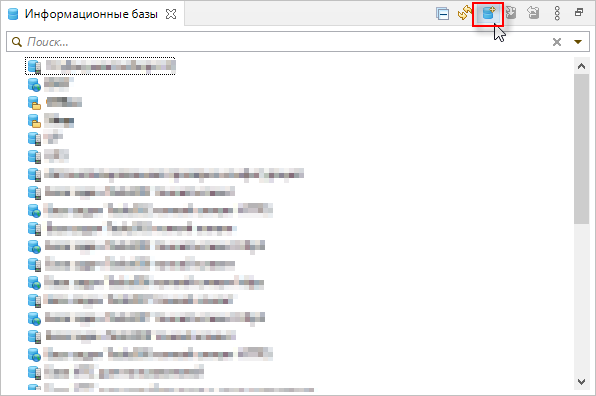
-
По умолчанию будет выбран пункт Создание новой информационной базы. Оставьте выбор без изменений и нажмите Далее:
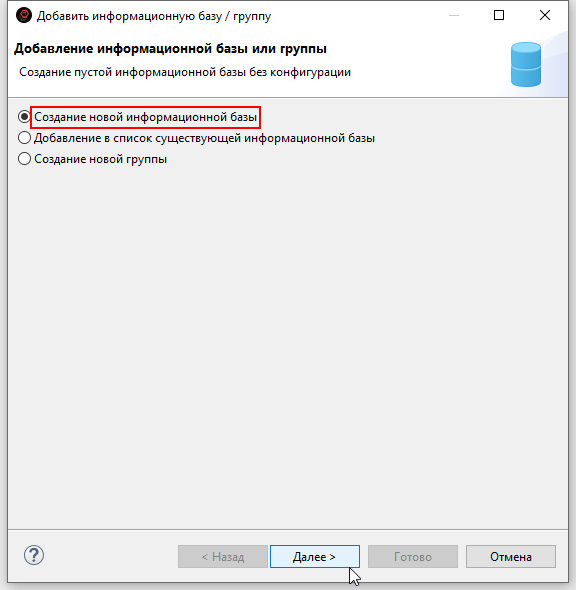
-
Выберите пункт Создание информационной базы без конфигурации... и нажмите Далее:

-
Введите название информационной базы. Тип размещения файла выберите На данном компьютере или на компьютере в локальной сети. Нажмите Далее:
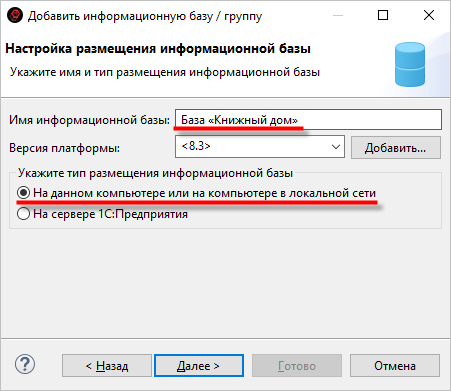
-
Система автоматически предложит вам каталог для сохранения информационной базы. Его можно оставить без изменений. Нажмите Далее:
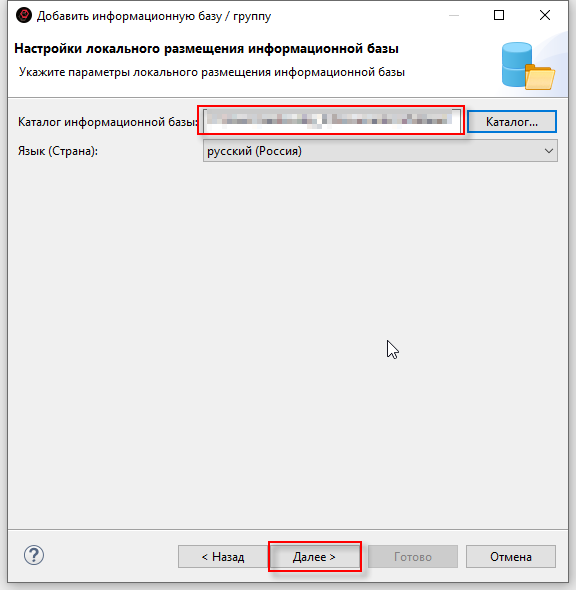
-
В открывшемся окне ничего изменять не нужно. Нажмите Готово:

-
Информационная база создана. Теперь вы сможете увидеть ее на панели Информационные базы:
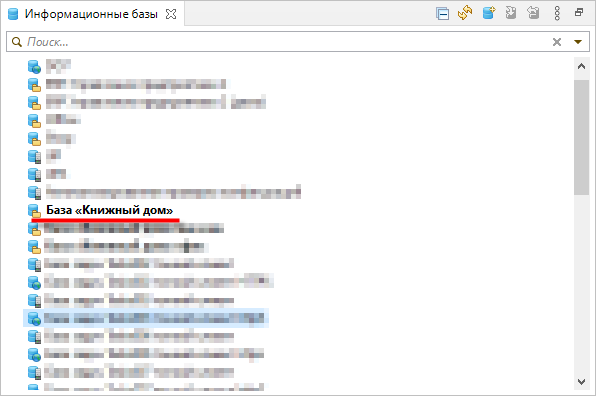
-
Далее в созданную пустую информационную базу следует загрузить шаблон информационной базы. Для этого кликните правой кнопкой мыши на созданную информационную базу (в примере: База «Книжный дом»). Затем выберите Загрузить информационную базу...:
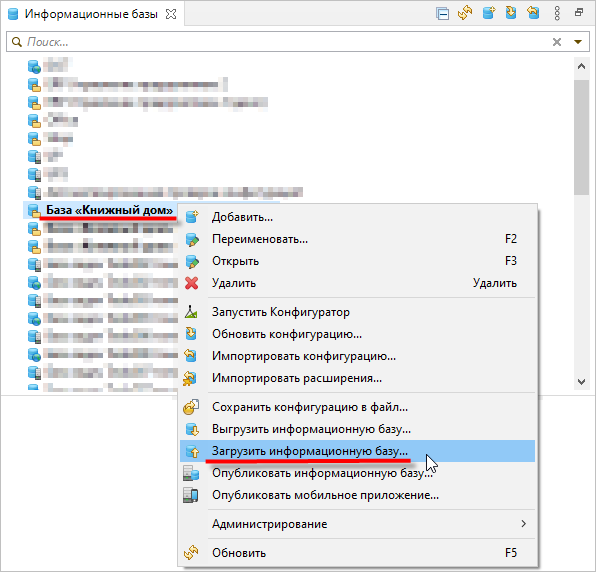
-
В открывшемся окне нажмите Выбрать и выберите файл с примером информационной базы. Затем нажмите Готово:
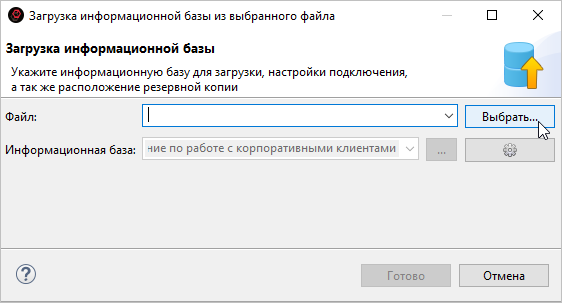
-
Следующим шагом в панели Информационные базы выберите базу с той конфигурацией, разработку которой вы хотите перевести в «1C:EDT». Перетащите эту информационную базу в панель Навигатор:
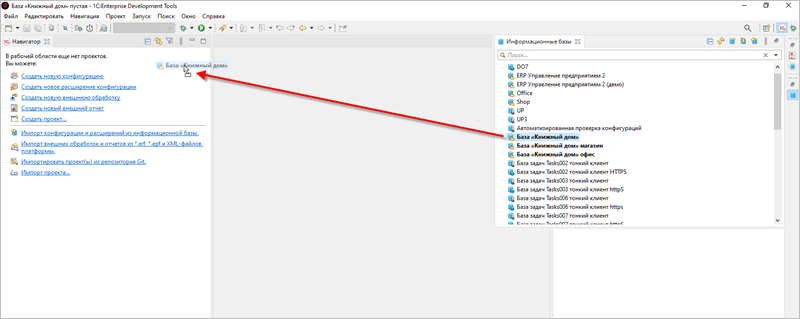
-
В открывшемся окне нажмите Импорт:
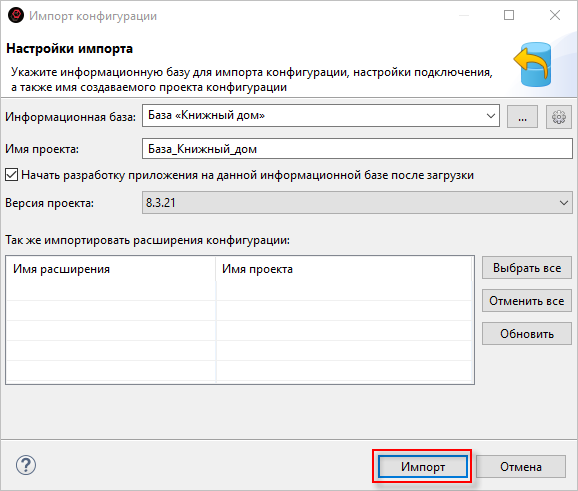
-
После загрузки конфигурация базы отобразится слева в окне Навигатор:
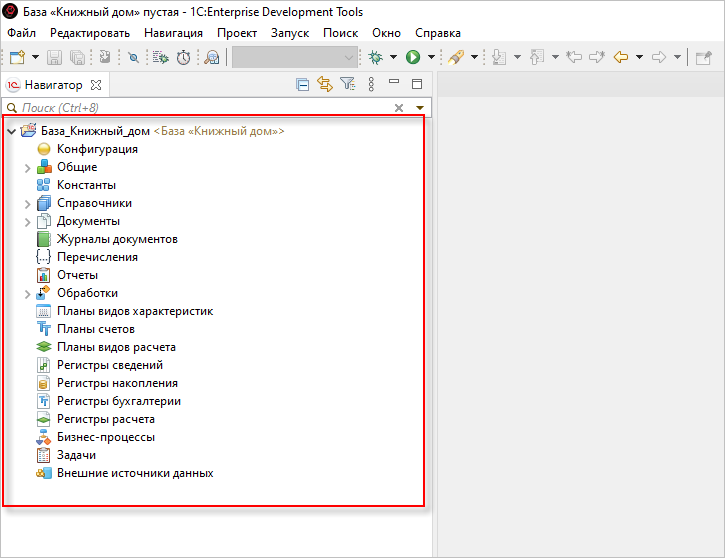
После того как вы создали информационную базу «1С:Предприятия» и загрузили ее конфигурацию в «1C:EDT», можно переходить к ее настройке. Следующим шагом добавьте сервис интеграции.